拉代码并配置项目
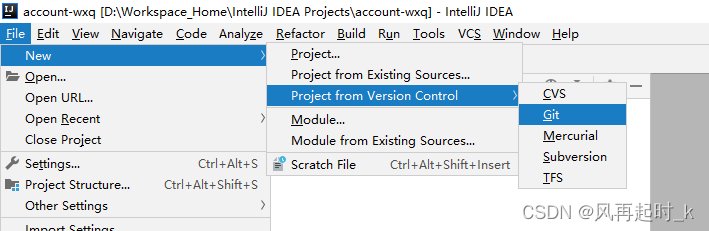
Add as maven projecy如果是Maven项目就勾选,自动变成maven结构,识别目录了。记得选择自动导入依赖,如下Enable Auto-Import。
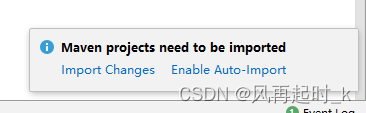
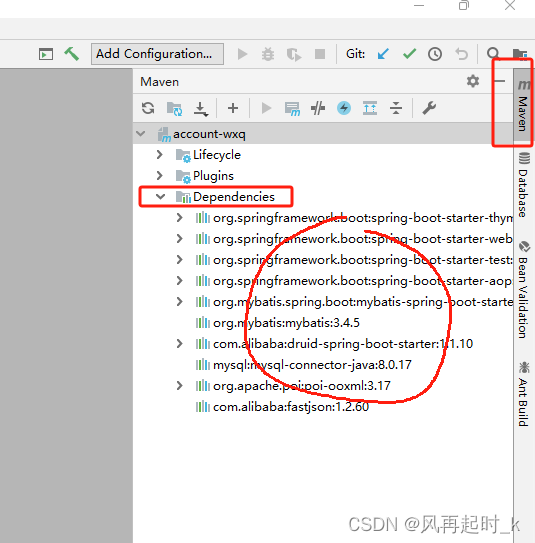
成为maven项目后,可能下载依赖出错,飘红,默认依赖位置是C:\Users\用户名.m2\repository
cmd使用命令for /r %i in (*.lastUpdated) do del %i; 清除下载不完整的依赖然后点击刷新按钮重新下载,正常重复几遍以后就可以了,如果不可以考虑是不是公司做了网络限制,有自己的依赖仓库,需要配置,或者真的网络太差,多重复几次。
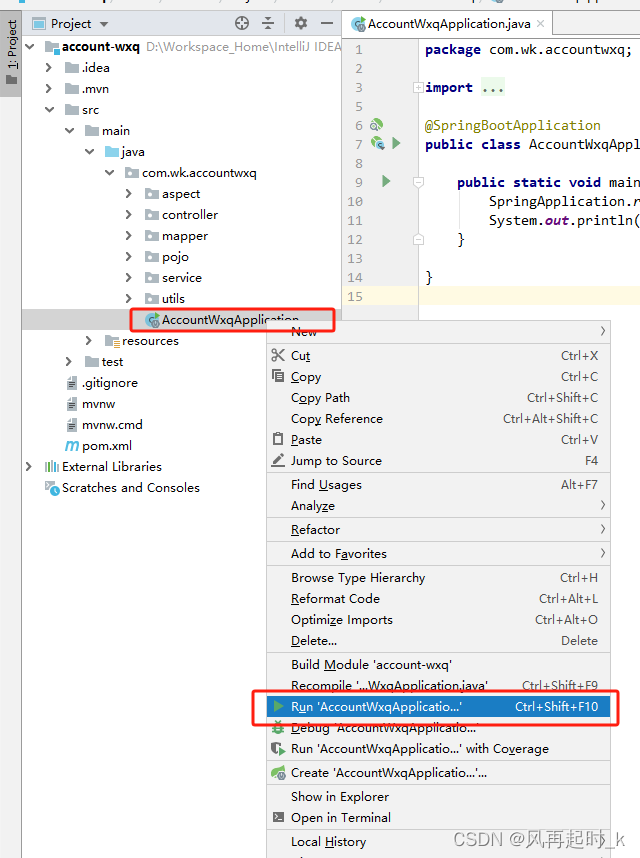
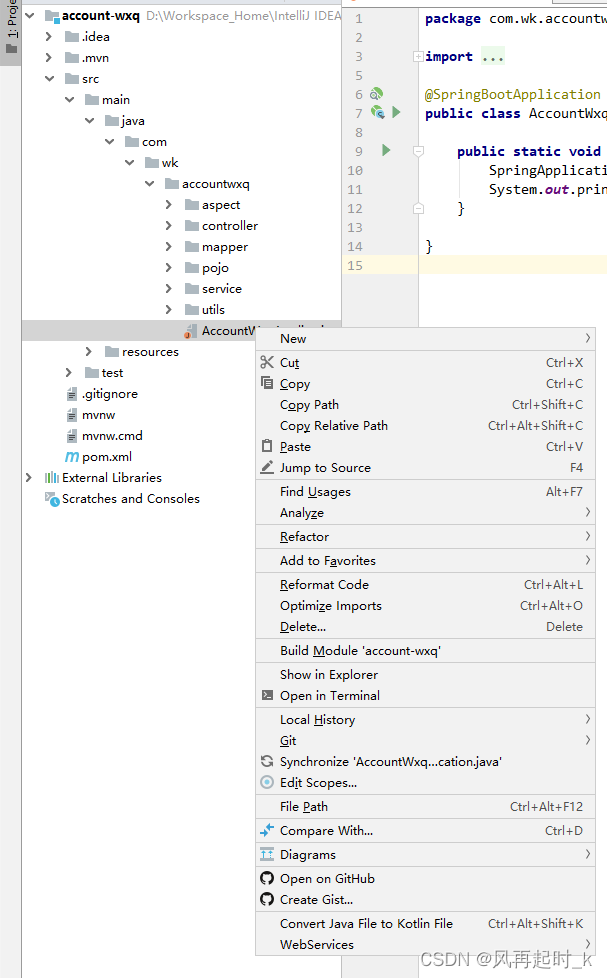
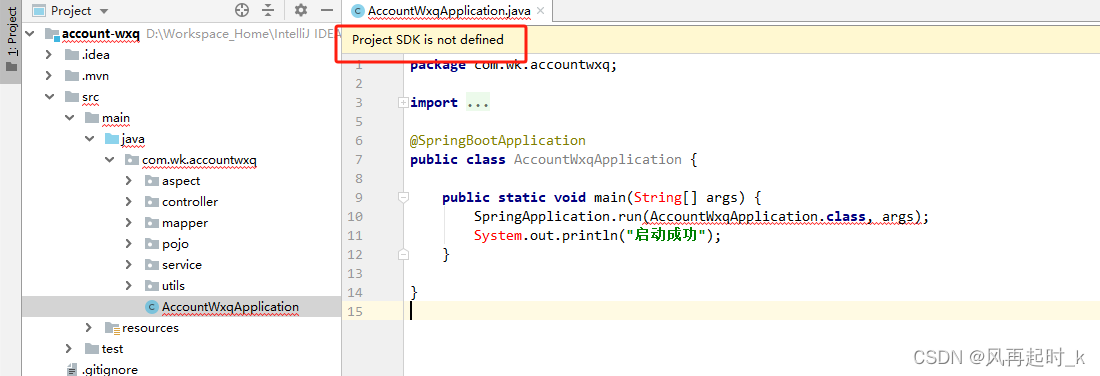
如果目录结构中java和resources不对劲,比如图标颜色和别人的不一样,项目的启动类也无法启动,比如上面对比图看到的。
考虑是不是项目结构没有自动初始化,需要手工配置,比如jdk,java,resources等。按照下面步骤排查。
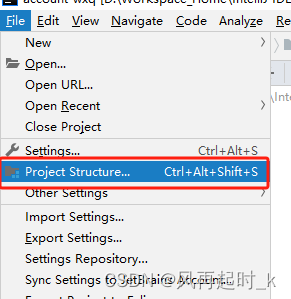
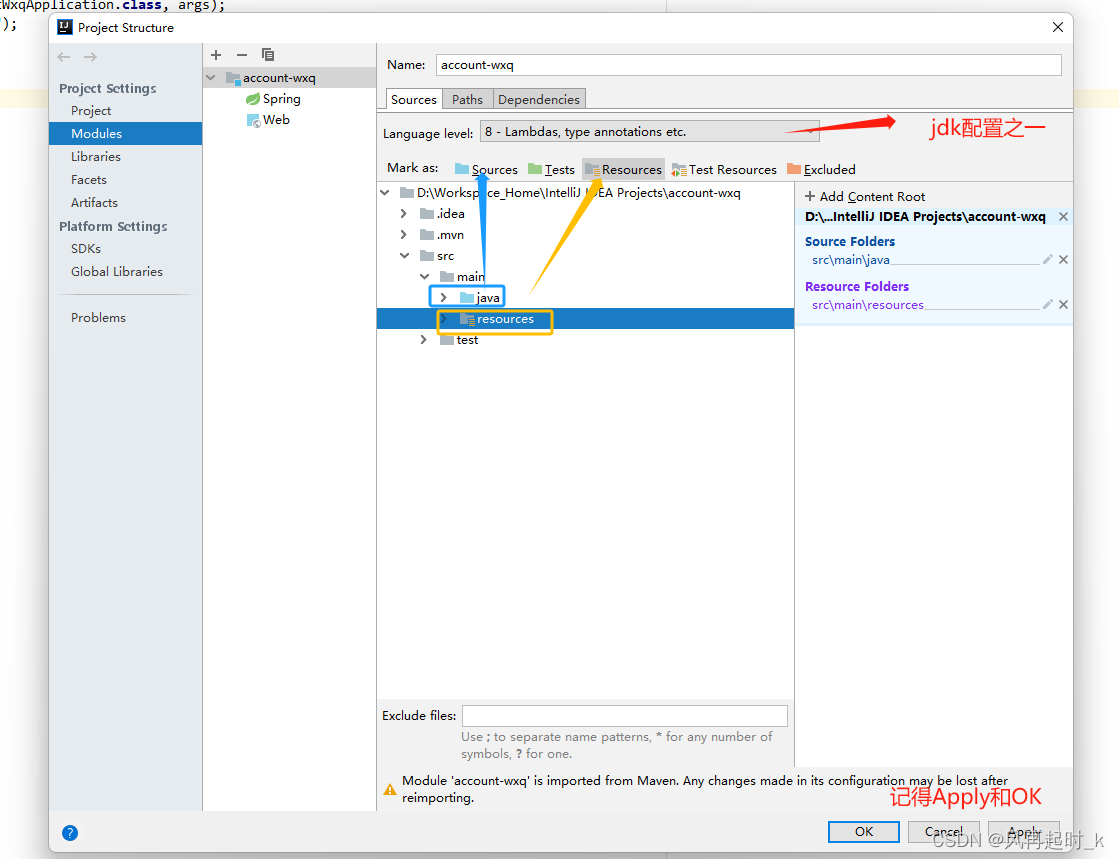
然后可以试着编译项目,或者执行运行,看一看,代码中是否有依赖未正确引用,比如最常见最常见的就是聚合工程中,有项目依赖了别的项目,所以需要查看pom文件,是否有dependency内容未别的项目名,如果有,则被引用的项目需要先install,再编译启动
修改代码commit和push
首先要知道pull,commit,push是什么意思
pull就是从你克隆的项目上,拉去新的代码,可能同事有修改,正常提交之前都会先pull一下,当然直接提交,也可以,这时候如果有冲突还是会弹出来的。但,多人协作的话,一定先按规矩pull一下,有冲突就进行合并。如果是fork仓库,可能还需要配置主仓地址拉去,从fork仓库拉去必定没有修改,后面会说。
commit就是,你修改的代码,保存到本地,类似一个版本,会记录你所有的修改操作
push就是把你commit的这个版本代码,提交到仓库,如果是fork仓库,可能需要去进行代码合并的请求,后面会说。
演示:
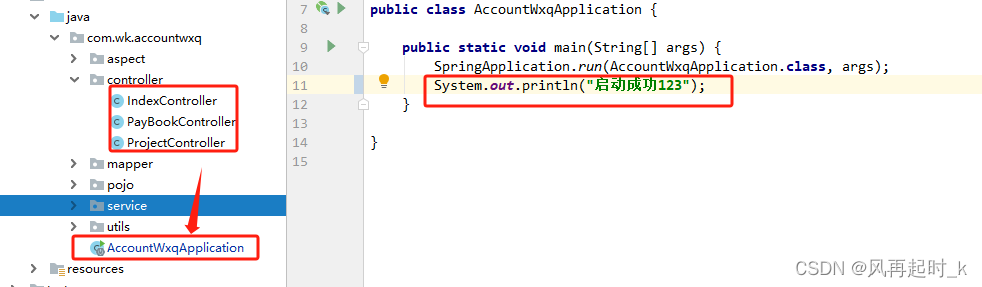
这里修改启动类中输出的话,添加了123,会发现,有修改的代码,文件会变色(虽然我这里好像不明显)
想知道本次修改了哪些代码
怎么看,如下:
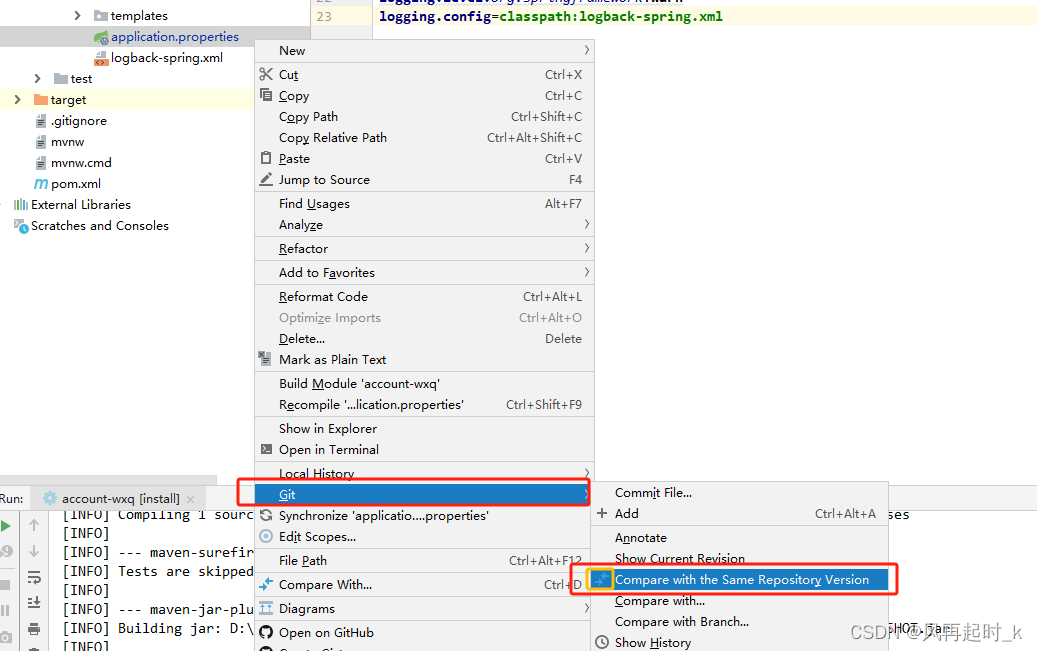
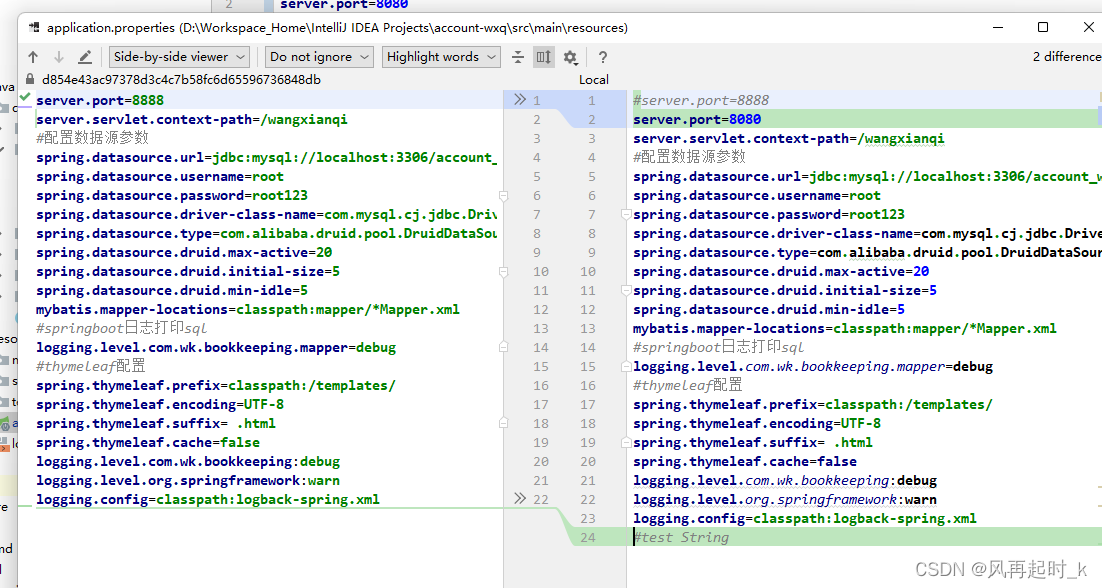
蓝色条条表示修改,绿色表示新增,点击中间的箭头会将代码还原,也就是撤销这部分修改(如果全部撤销,也就不需要commit,文件颜色也会变回去)
还原某个文件
如果由于误触,或者后续业务变更不需要修改了,需要完全还原某个文件。
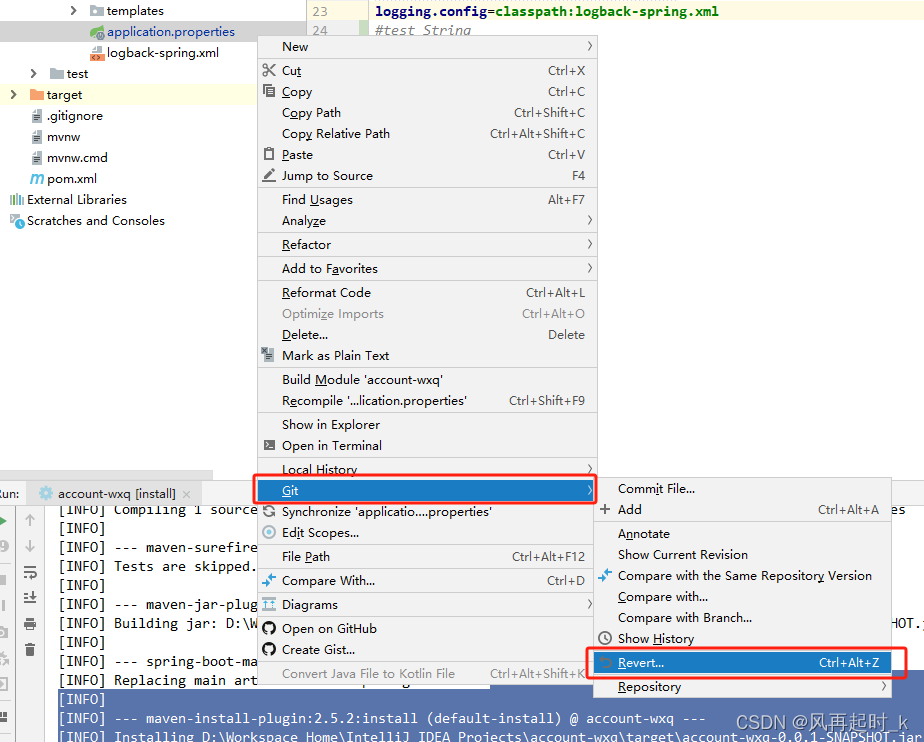
创建文件
可以选择add,可以最后统一add,未add是红色,commit不会扫到该文件,add了的是绿色,会commit提交。
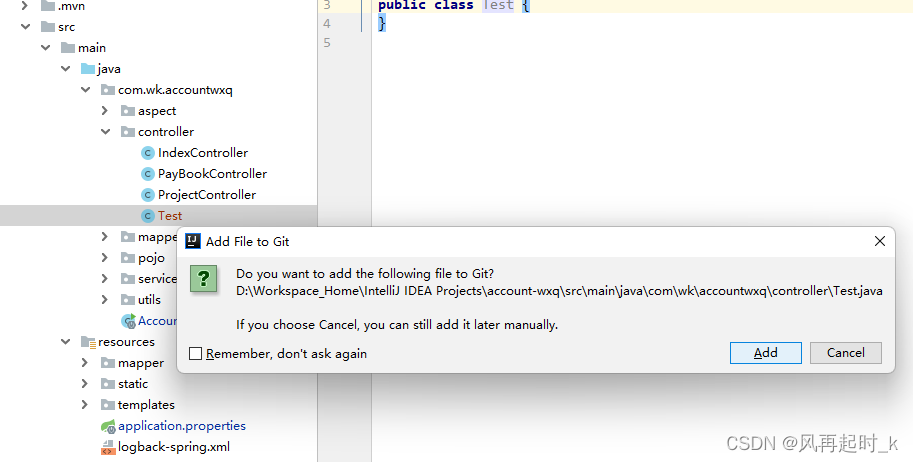
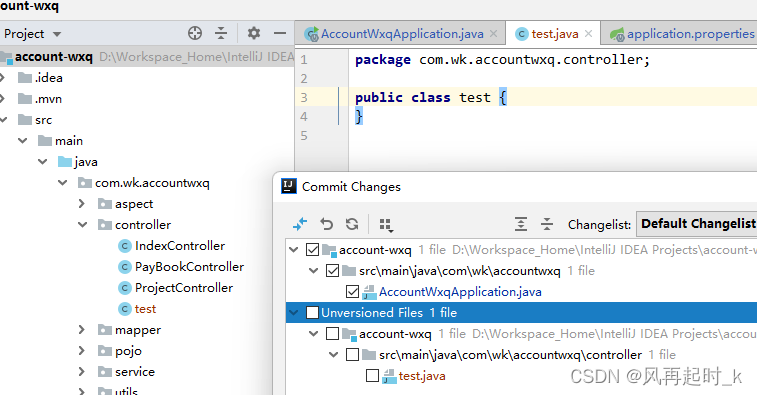
未add的文件,commit可以在下方看到,勾选后会自定变绿并提交,与先add无差异。
进行commit操作
方法一:idea右上角按钮
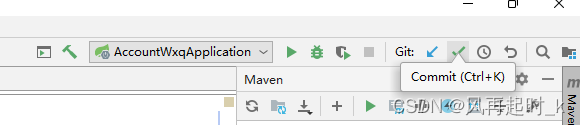
方法二:选择整个项目,或者你想提交的某个文件
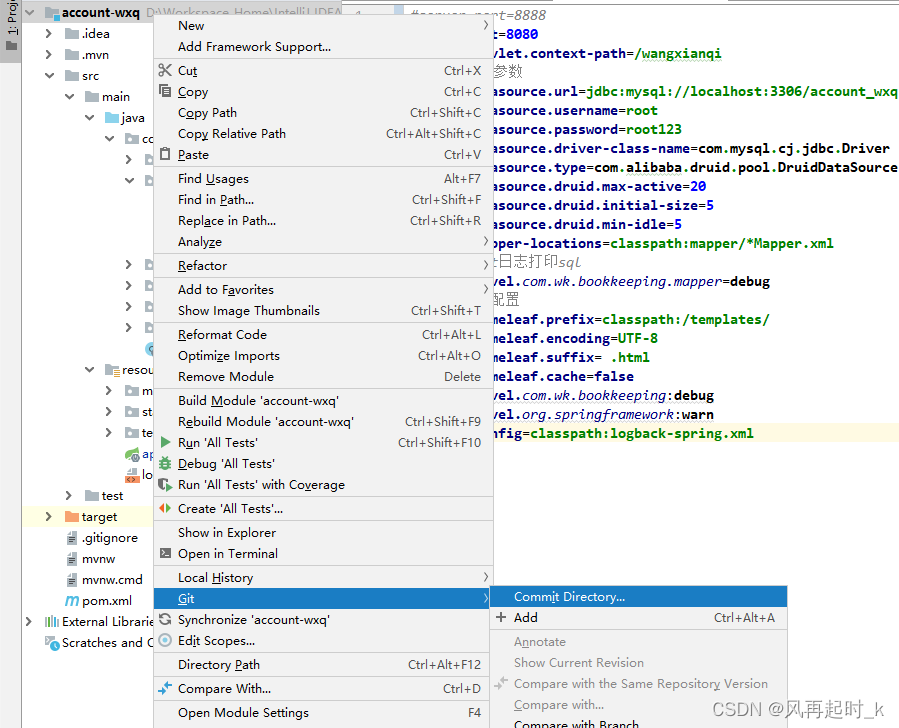
commit之后,会显示所有修改的文件如图:
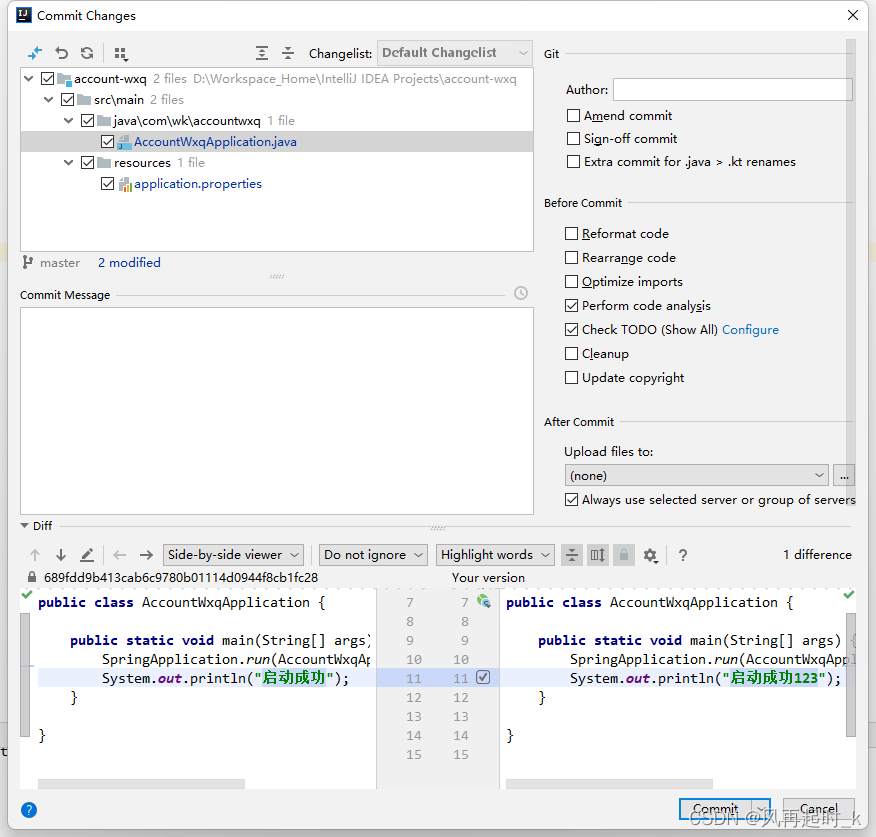
如果有不需要提交的文件,比如在yml或properties中,有自己本地测试的中间件配置参数,不需要提交到主分支,由每个同事自己维护的部分,可以取消勾选。
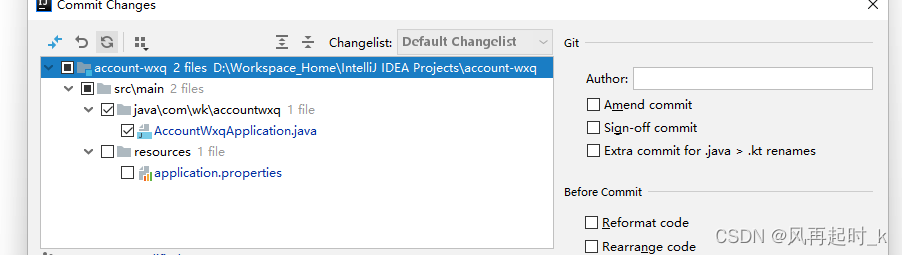
或者直接左下角,创建一个commit文件夹,保存不需要提交的文件,以后commit的时候,就不会出现,也就不比每次取消勾选了。
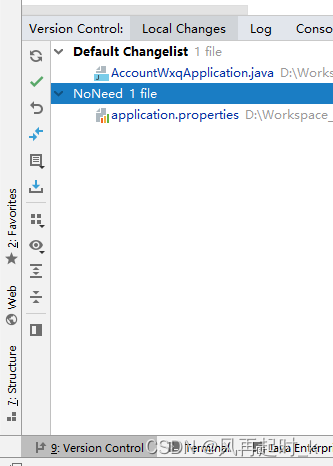
commit只是将代码提交到本电脑上,没被有在git上更新,你操作的文件,不会被同事pull下来,只有你push之后,同事才可以,并且,如果你是fork了一个仓库的话,你push之后只是在你fork仓库,需要提出合并申请,经过主分支管理者同意后,代码才能更新到主分支被被同事本pull到
push
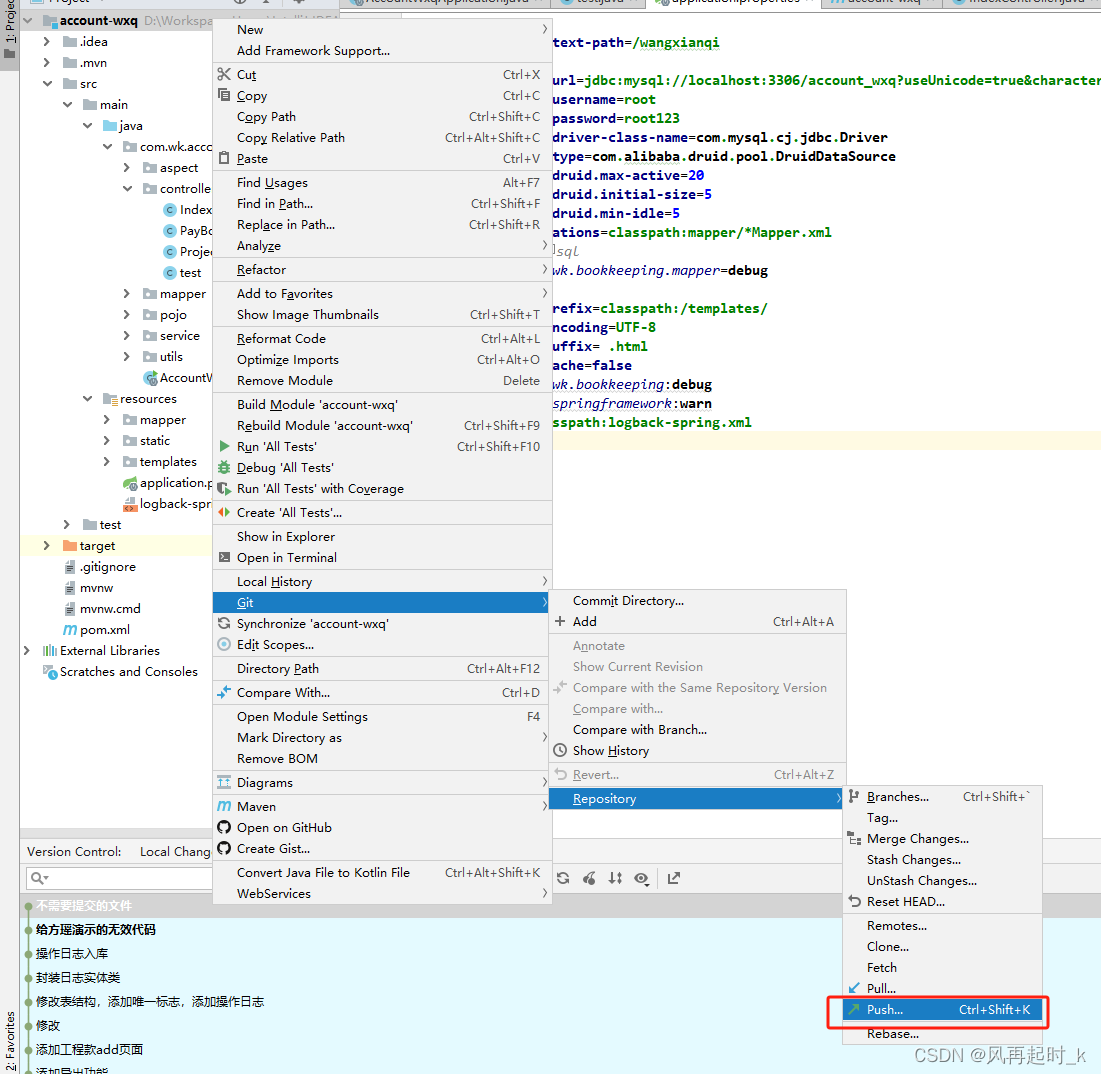
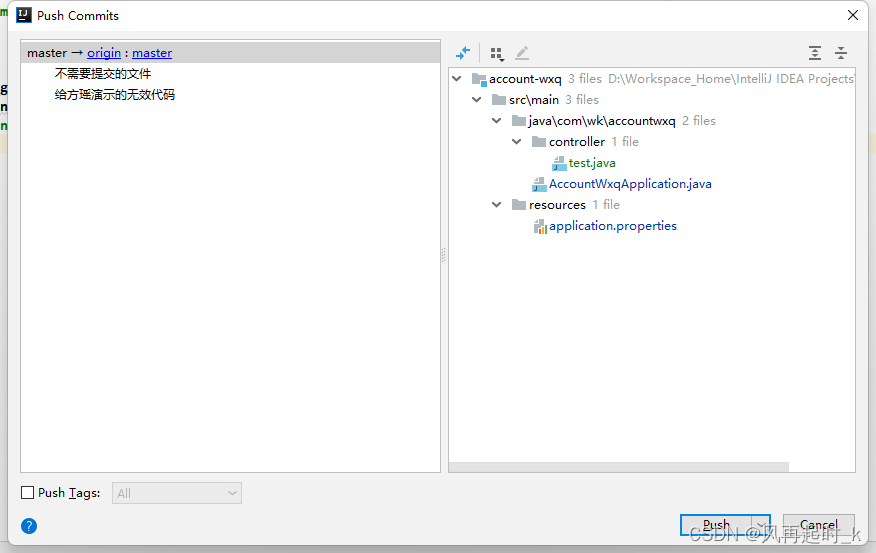
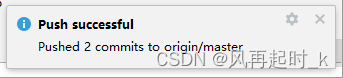
注意是直接在主分支上修改的,还是自爱fork仓库修改的,根据公司情况不一样,如果不用fork仓,大家都在同一个分支上进行push,那就到此结束。
关于fork仓库的问题
如图,在自己的fork仓库中提交了代码后,在git页面上应该有相对的合并请求按钮,不同公司,不同显示。以下是github中,点击open pull request发出合并申请,填写合并信息,再有主分支管理者统一后即可。(可能有的单位对commit提示,以及合并请求的描述会有要求,没有的话自己随意写
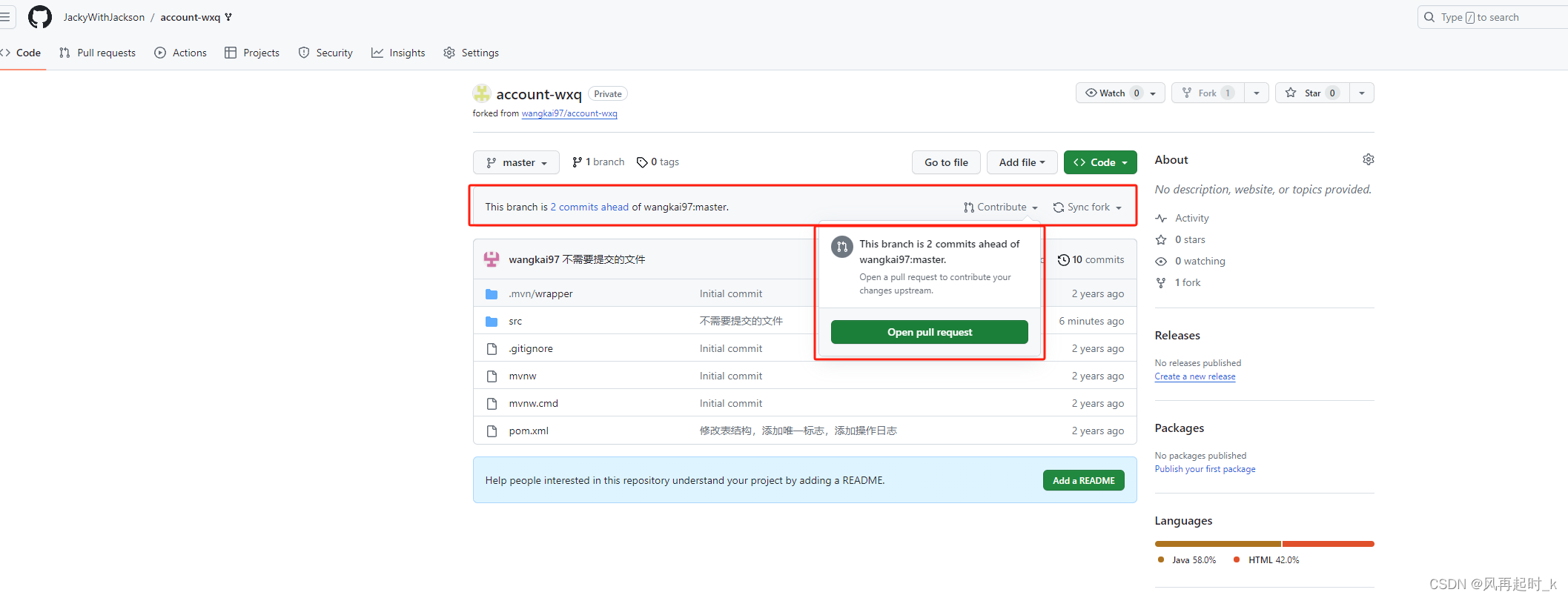
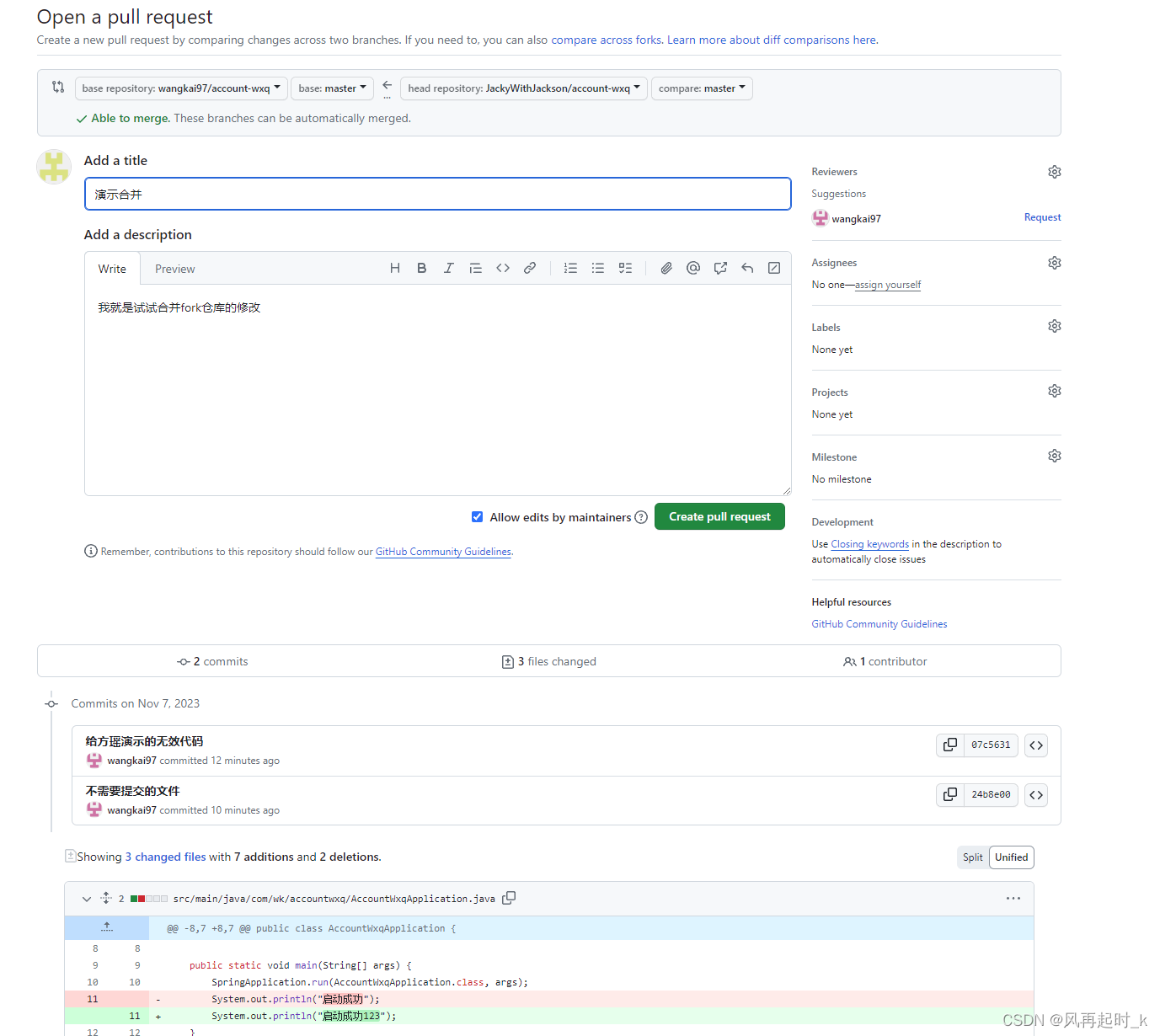
切换到管理员账号,查看到有一个pull request,进去后,点击合并即可,这一步在不同公司中,管理者可能就是从这里作为代码量计算的途径。
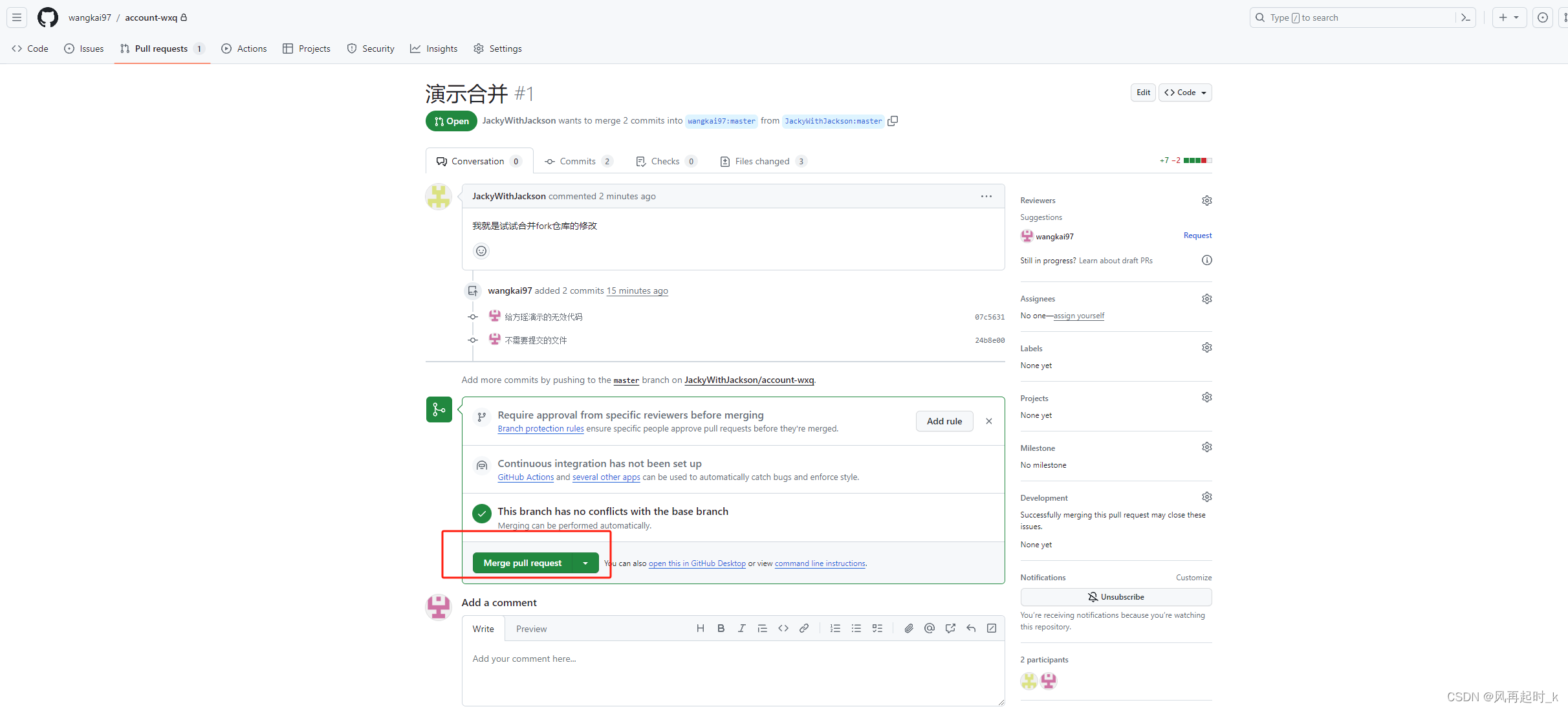
这里就完成了提交代码,并fork合并,如果被领导驳回合并请求,可能会联系你修改意见,修改后重新提交,再重新请求合并即可,与操作无关,还是这些。
fork仓库拉去代码的问题
问题描述
因为fork仓库是我们自己创建,自己管理的,所以同事提交到主仓的代码,并不会自动更新在我们的fork仓库,那我们每次pull代码,毕竟没有更新,因为你pull不是主仓,是fork仓。
模拟
用另一个仓库协作者演示,提交了一行代码在启动类中。
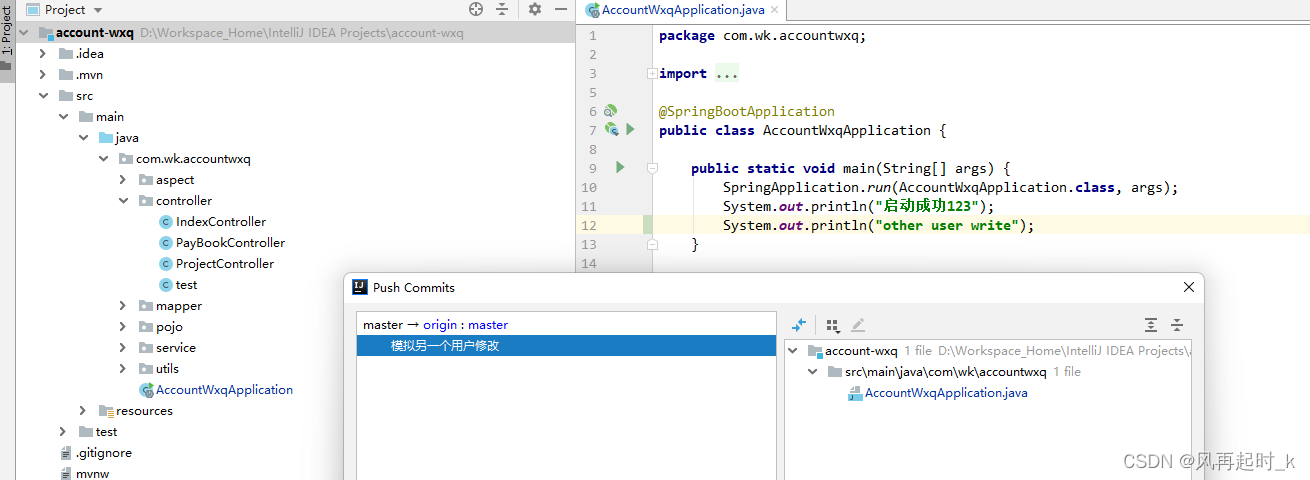
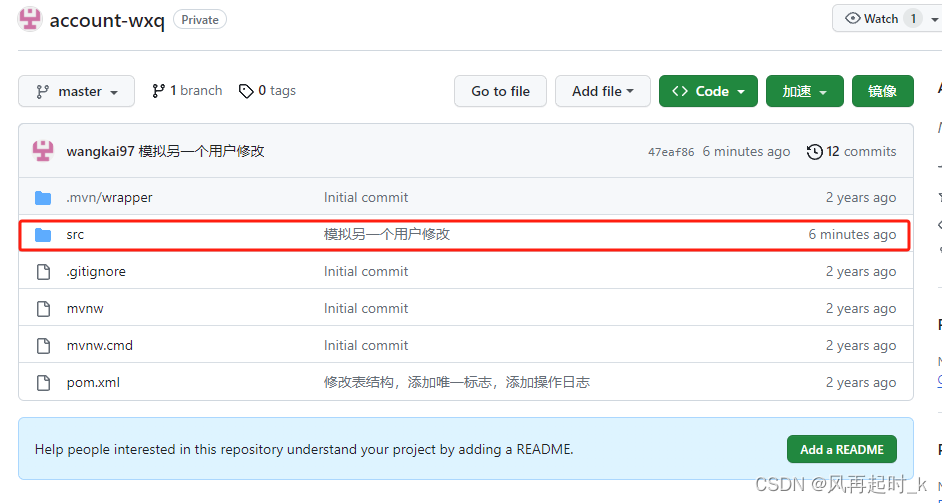
上图在主仓中已经更新,但在fork仓库中无更新切下图显示,fork仓库pull之后没有代码变更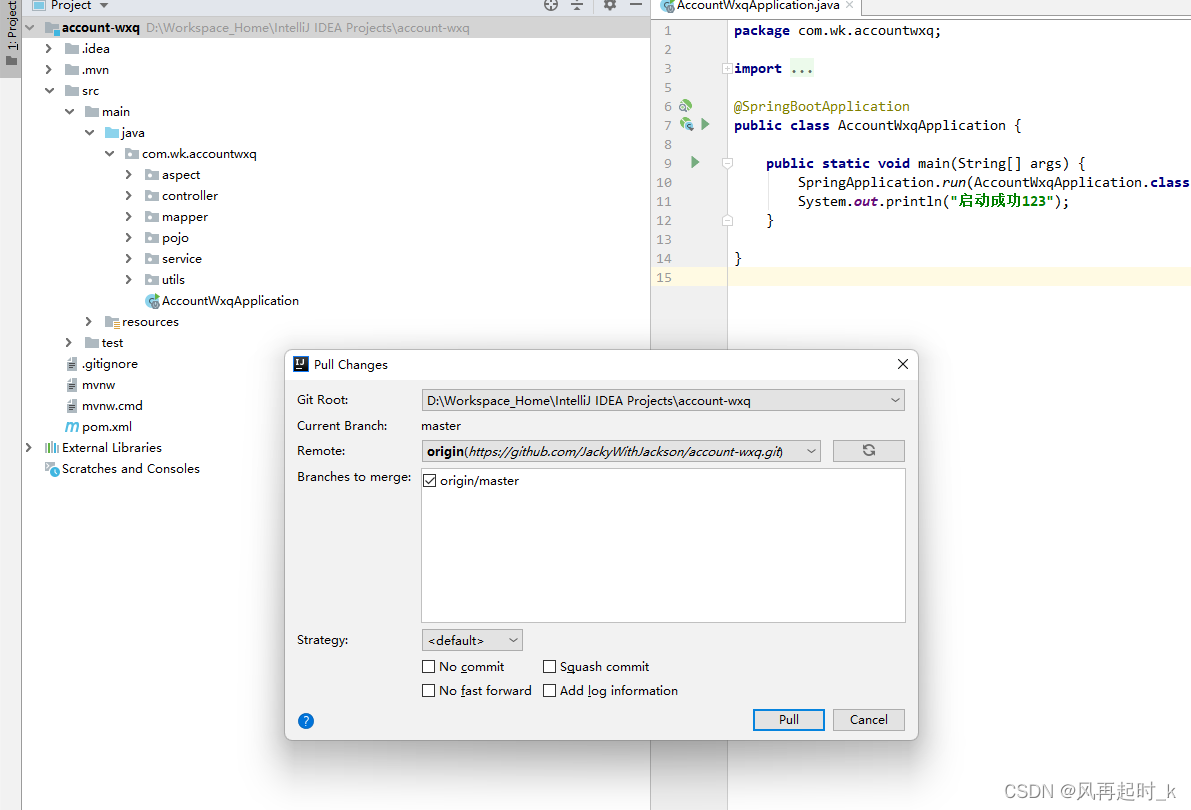

解决(不确保好用,但应该能用,不知道有没有更聪明的办法,希望有佬教教)
方法一:(个人在用,但是好像挑idea版本)
步骤一:在上方导航栏中选择VCS-Git-Remotes,添加主仓路径
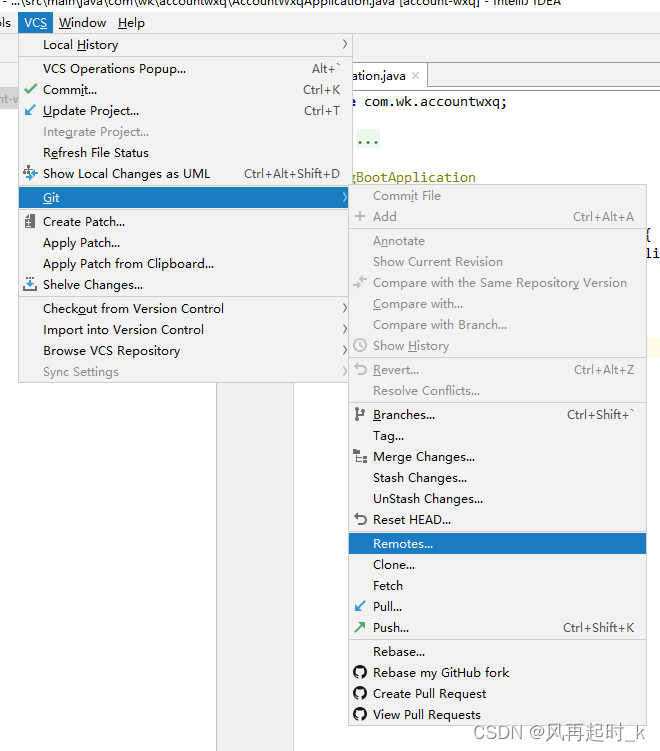
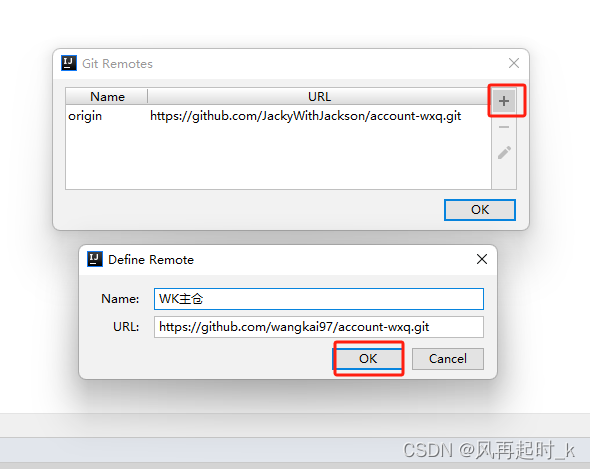
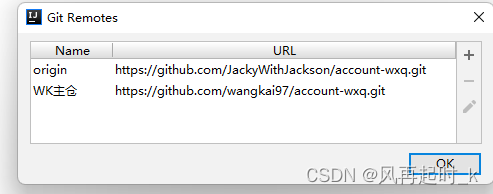
步骤二:更新分支信息,并右键需要更新的分支,选择 pull into ‘分支名’ mreage即可
此方法好像挑idea版本,2022中可以,2018中未找到按钮
方法二:(感觉挺笨的)
每次更新前在github中点击fork仓库的这个按钮,会有更新提示,我已经操作过所以无更新,然后在idea正常pull即可
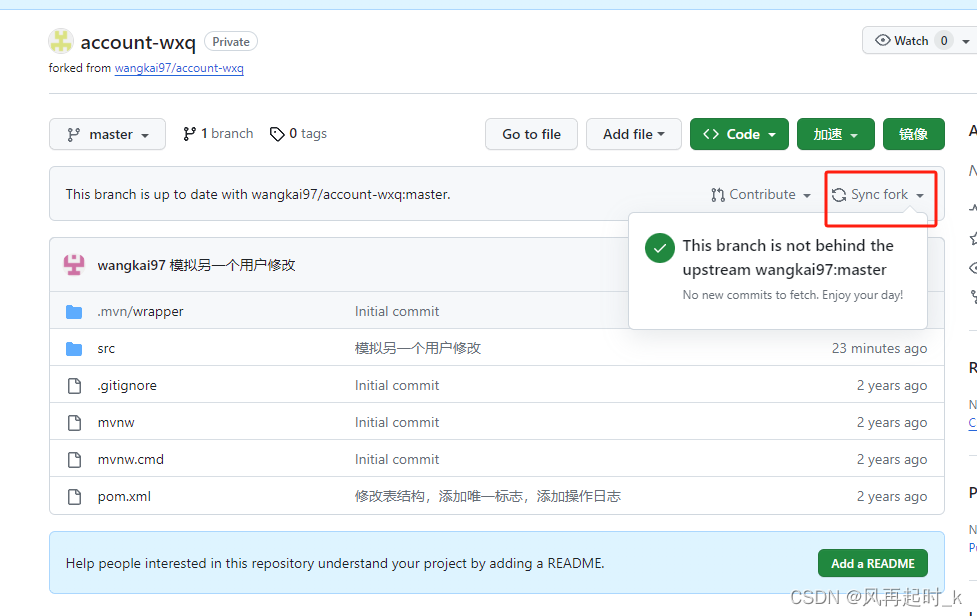
方法三:
按照这位博主,设置双向更新,但貌似也不是自动pull主仓
https://blog.csdn.net/luo981695830/article/details/129964507





















 2万+
2万+











 被折叠的 条评论
为什么被折叠?
被折叠的 条评论
为什么被折叠?








